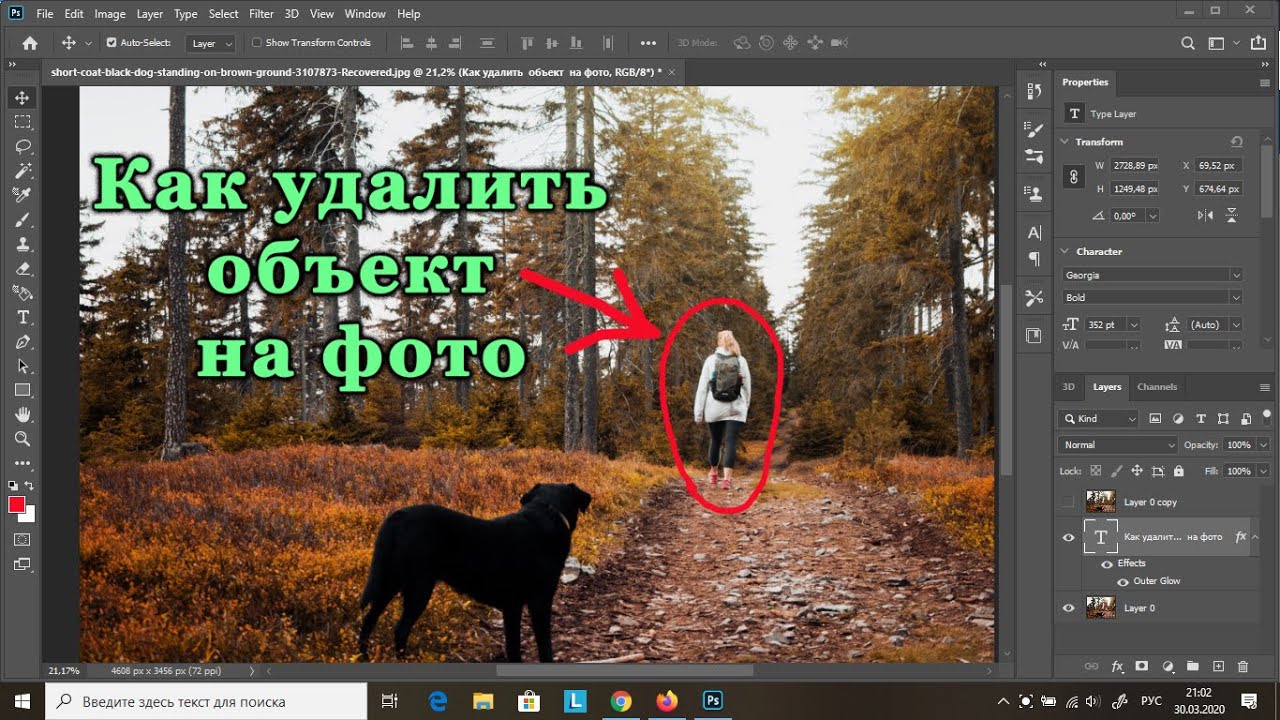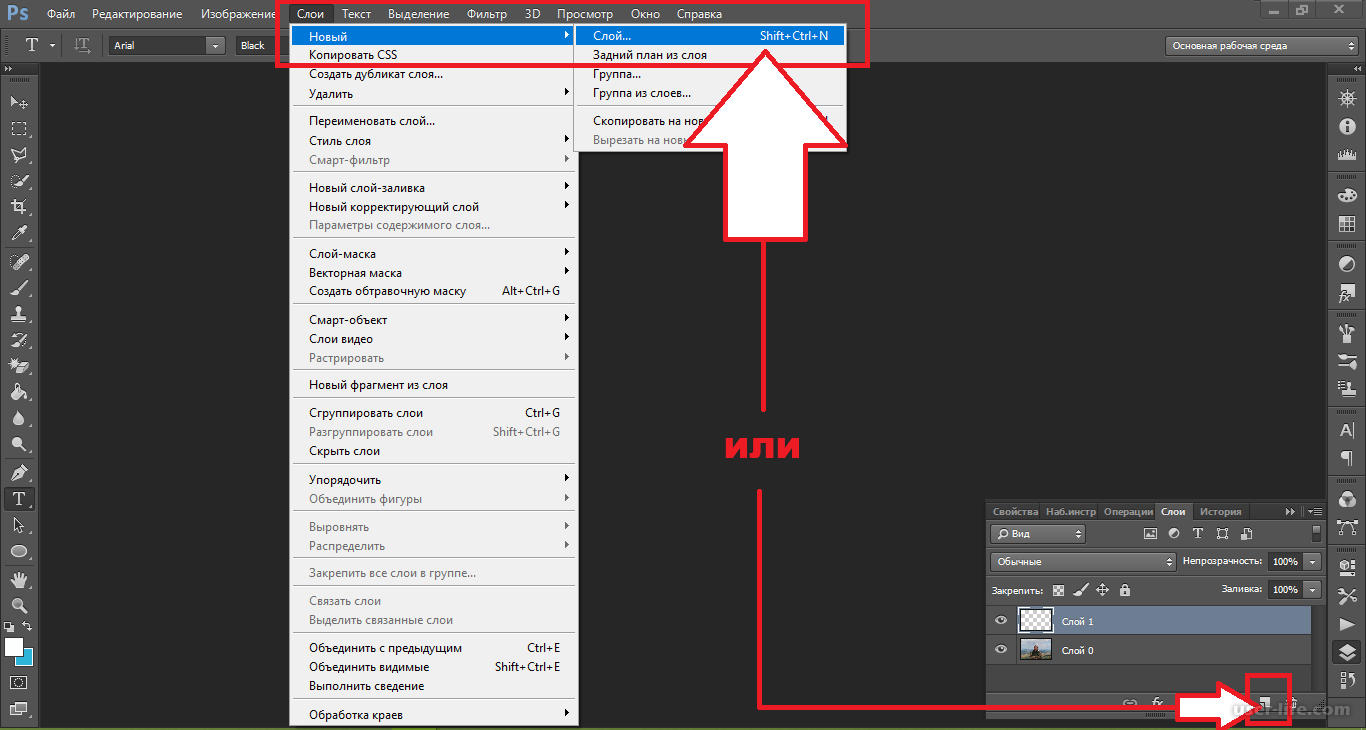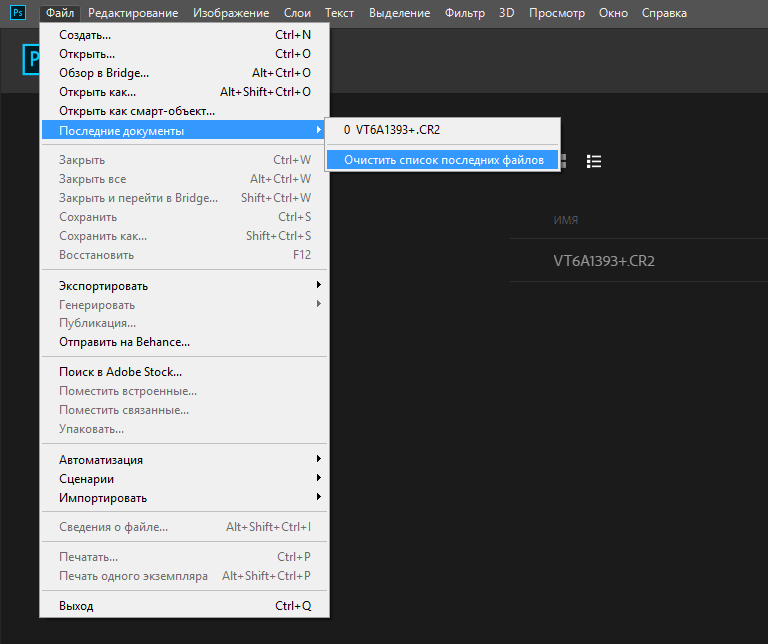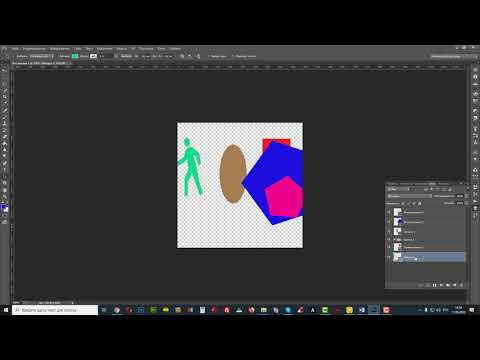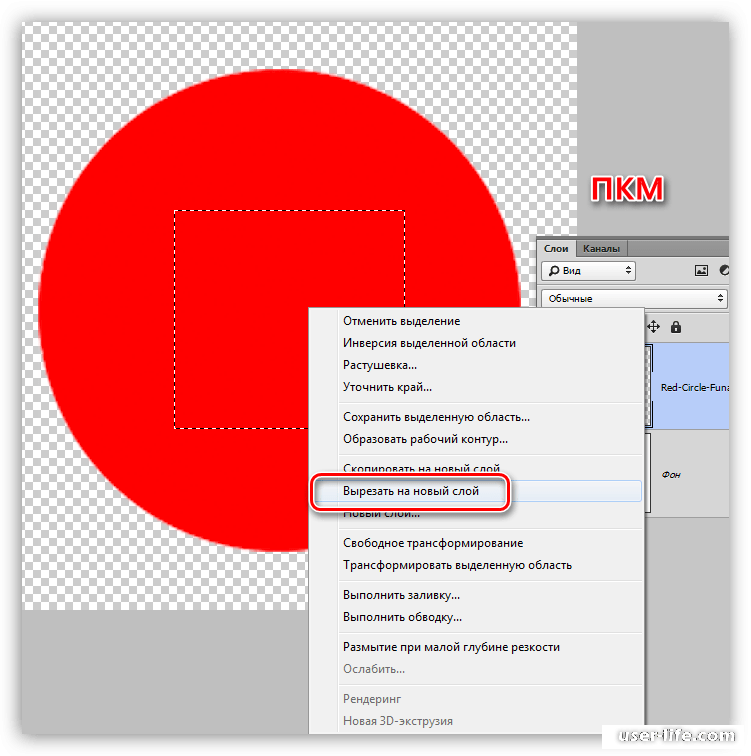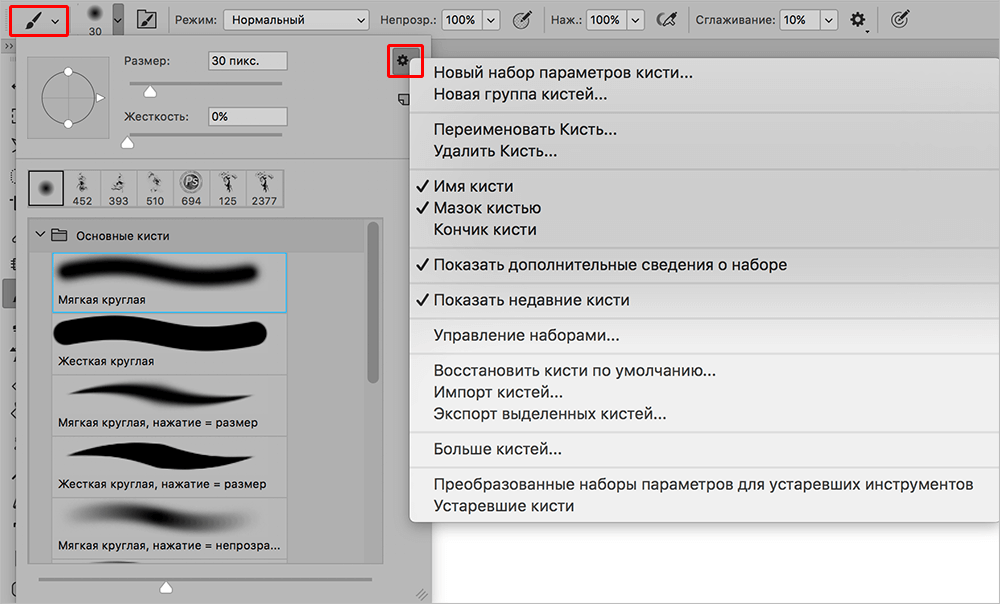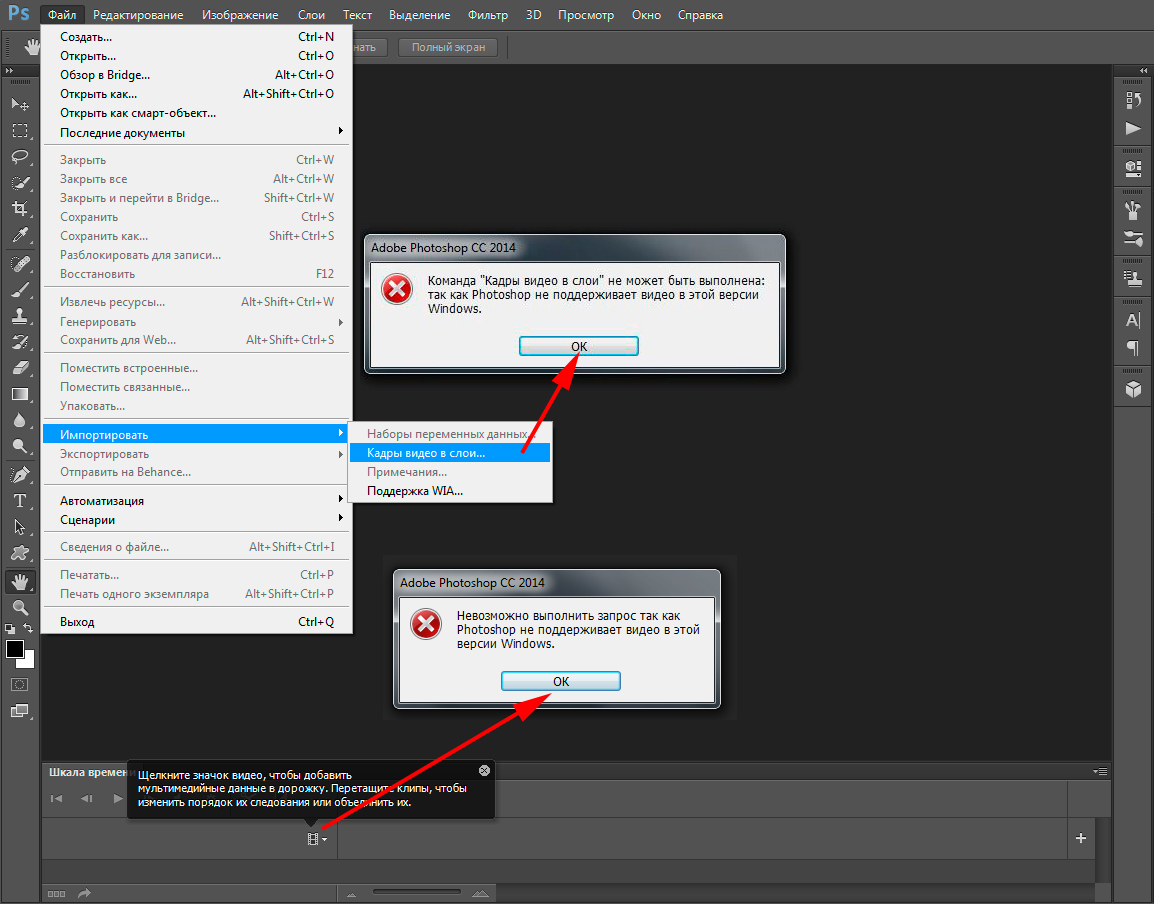Удаление группы в Photoshop: пошаговое руководство
Если вам нужно удалить группу в Photoshop, следуйте нашим простым советам, чтобы сделать это быстро и без проблем.
Откройте документ в Photoshop и найдите группу, которую хотите удалить.
ВАЖНЕЙШИЙ УРОК. СЛОИ В ФОТОШОПЕ. Блокировка и разблокировка. Файл jpg
Убедитесь, что выбран инструмент Перемещение (Move Tool) на панели инструментов.
Работа со слоями в фотошопе
В панели слоев (Layers) найдите и выберите группу, которую нужно удалить.
Как и зачем создавать группы для слоёв в фотошопе
Щелкните правой кнопкой мыши на выбранной группе, чтобы открыть контекстное меню.
Псевдо-вирус на python
В контекстном меню выберите опцию Удалить группу (Delete Group).
Группировка слоев в Фотошоп Уроки photoshop фотоазбука №17
Если в группе есть слои, и вы хотите их сохранить, выберите Удалить группу, но сохранить слои (Delete Group but Keep Layers).
Как удалить группу в Adobe Photoshop
Если вы хотите удалить и группу, и её содержимое, выберите Удалить группу и её содержимое (Delete Group and Contents).
Очищаем Недавние в Фотошоп
Подтвердите удаление группы в появившемся диалоговом окне.
Проверьте панель слоев, чтобы убедиться, что группа была успешно удалена.
Сохраните документ, чтобы зафиксировать изменения.